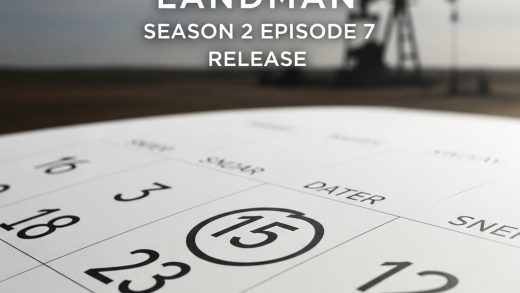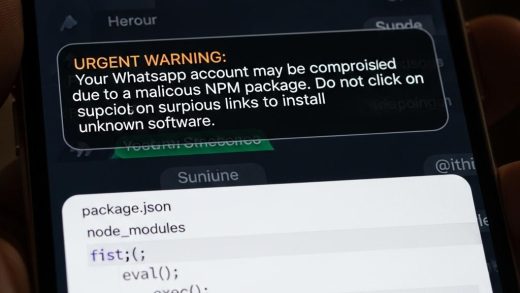Google Docs 완벽 가이드: 초보부터 전문가까지 쉽게 따라하는 사용법
Google Docs는 웹 브라우저를 통해 사용하는 강력한 워드 프로세서입니다. 클라우드에 문서를 저장하는 Google Drive와 통합되어 있어 언제 어디서든 편리하게 작업할 수 있습니다. 웹 앱뿐만 아니라 Android 및 iOS용 모바일 앱도 제공되어 이동 중에도 문서 작업을 이어갈 수 있습니다. Google 계정이 있는 사람이라면 누구나 무료로 Google Docs를 사용할 수 있습니다. Gmail, Google Slides, Google Sheets 등 다양한 오피스 앱을 포함하는 Google Workspace 구독을 통해서도 Google Docs를 이용할 수 있으며, 더욱 고급 기능들을 활용할 수 있습니다. 이 가이드에서는 Google Docs 웹 앱을 시작하는 방법부터 다른 사람과 문서를 공유하고 협업하는 방법까지 자세히 안내합니다. Gemini(Google의 생성형 AI 어시스턴트) 기능도 함께 살펴보겠습니다.
Google Docs 시작하기: 문서 생성 및 열기
새 문서를 시작하거나 Google Drive에 저장된 기존 문서를 열려면 먼저 Google 계정 또는 Google Workspace 계정에 로그인해야 합니다. 아직 로그인하지 않았다면 아래 링크를 클릭할 때 로그인하라는 메시지가 표시됩니다. Google Docs 홈 화면에서 새 문서를 시작하려면 "비어 있음" 썸네일을 클릭하거나 오른쪽에 있는 템플릿을 선택합니다. 문서를 삽입하고 필요에 맞게 사용자 지정할 수 있는 더 많은 템플릿을 보려면 화면 오른쪽 상단의 "템플릿 갤러리" 버튼을 클릭하세요. Google Drive 홈 화면에서는 화면 왼쪽 상단의 "새로 만들기" 버튼을 클릭한 다음 "Google Docs"를 클릭하여 새 문서를 시작할 수 있습니다. 템플릿을 선택하여 새 문서를 시작하려면 "새로 만들기" 버튼을 클릭한 다음 커서를 "Google Docs" 오른쪽의 ">" 위로 이동하고 "템플릿에서"를 선택합니다. 브라우저 주소 표시줄에 "docs.new"를 입력하여 Google Docs를 즉시 실행할 수도 있습니다(브라우저에서 Google 계정 또는 Google Workspace 계정에 이미 로그인한 경우).
기존 문서 열기 및 업로드
Google Drive 저장소에 이미 있는 문서는 Google Docs 및 Google Drive 홈 화면에 나타납니다. 문서를 더블 클릭하면 Google Docs에서 열립니다. 홈 화면 상단의 검색 상자를 사용하여 문서 파일 이름 또는 텍스트를 검색할 수 있습니다. Google Docs 홈 화면에서 문서 목록 위의 오른쪽 폴더 아이콘을 클릭할 수도 있습니다. 이렇게 하면 Google Drive의 단순화된 버전이 패널 내에서 열립니다. 다른 사람이 Google Drive를 통해 공유한 문서를 열려면 Google Drive 홈 화면의 왼쪽 열에서 "나와 공유"를 클릭한 다음 문서를 더블 클릭하여 Google Docs에서 엽니다. PC에 있는 문서를 Google Docs에서 편집하려면 먼저 문서를 업로드해야 합니다. Google Docs는 Microsoft Word(.docx), OpenDocument Format(.odt), 일반 텍스트(.txt) 및 Rich Text Format(.rtf)와 같은 일반적인 텍스트 형식을 지원합니다. Google Docs 홈 화면을 통해 업로드하려면 문서 목록 위의 오른쪽 폴더 아이콘을 클릭한 다음 열리는 패널에서 "업로드" 탭을 클릭합니다. 이 패널로 문서를 드래그 앤 드롭하거나 PC 저장 드라이브를 탐색하여 문서를 찾아 선택할 수 있습니다. 파일은 Docs 형식으로 Google Drive에 저장되고 Docs 웹 앱에서 즉시 열립니다.
Microsoft Word 문서 작업 및 PDF/이미지 변환
Google Docs는 Word .docx 파일을 기본 형식으로 편집하는 기능을 지원합니다. Docs에서 Word 파일을 바로 편집하고 공동 작업할 수 있으며, 사용자와 공동 작업자가 변경한 모든 내용은 Word 파일에 직접 저장됩니다. Word 형식을 유지하려면 Google Drive를 통해 파일을 업로드해야 합니다. Google Docs 홈 화면을 통해 Microsoft Word 문서를 업로드하면 Docs 파일 형식으로 자동 변환됩니다. 반면 Google Drive 홈 화면을 통해 Word를 업로드하면 Docs 파일 형식으로 자동 변환되지 않습니다. 따라서 Word 문서는 형식을 유지하고 .docx 파일 확장명을 유지합니다. 문서 목록에서 Word 문서는 일반적인 Docs 아이콘 대신 W 아이콘으로 지정됩니다. Google Drive를 통해 파일을 업로드할 때 Word(및 기타 문서 형식) 파일이 자동으로 Docs 형식으로 변환되도록 하려면 Google Drive 홈 화면 오른쪽 상단의 기어 아이콘을 클릭하고 드롭다운 메뉴에서 "설정"을 선택합니다. 설정 페이지에서 "업로드"로 스크롤하여 "업로드를 Google Docs 편집기 형식으로 변환" 옆의 확인란을 선택합니다. Google Drive를 통해 PDF 또는 스캔한 문서의 이미지 파일을 업로드한 다음 Google Docs에서 편집할 수 있도록 변환할 수 있습니다. 이 변환의 정확도는 PDF 또는 원본 이미지의 텍스트 가독성에 따라 달라집니다.
문서 편집 모드 및 탭 기능 활용
새 문서나 기존 문서를 열면 문서 제목이 왼쪽 상단에 나타납니다. 제목을 변경하려면 제목에 커서를 놓고 입력을 시작합니다. 문서 제목 아래의 메뉴 모음에는 파일, 편집, 보기, 삽입, 서식, 도구, 확장 프로그램, 도움말 드롭다운 메뉴가 포함되어 있습니다. 메뉴 모음 아래의 도구 모음에는 텍스트 및 단락 서식 지정, 링크 및 그림 삽입, 맞춤법 검사 실행 및 인쇄와 같은 가장 일반적인 워드 프로세싱 기능 버튼이 있습니다. "저장" 명령은 없습니다. Docs는 변경하는 즉시 모든 변경 사항을 자동으로 저장합니다. 문서를 작성하거나 편집할 때 편집 모드, 제안 모드, 보기 모드 중에서 선택할 수 있습니다. 왼쪽에는 "문서 탭" 사이드 패널이 있습니다. 이를 통해 대화형 문서를 만들 수 있습니다. 문서에는 탭 1로 나열되어 있습니다. 탭 1을 클릭하면 문서에 있는 제목이 나열됩니다. 이 사이드 패널에서 제목을 클릭하면 기본 창에서 해당 제목으로 이동합니다. "문서 탭" 사이드 패널에서 오른쪽의 세 개의 점 아이콘을 클릭하여 "탭 1"의 이름을 바꿀 수 있습니다.
문서 공유 및 공동 작업
Google Docs 또는 Google Drive를 통해 문서를 공유하여 다른 사람이 보거나 편집할 수 있도록 할 수 있습니다. Google Docs 화면에서 오른쪽 상단의 "공유" 버튼을 클릭합니다. 또는 Google Drive 홈 화면에서 문서 파일 이름을 마우스 오른쪽 버튼으로 클릭하고 메뉴에서 "공유" > "공유"를 선택합니다. Google을 사용하면 특정 사용자를 초대하여 비공개로 문서를 공유하거나 링크가 있는 모든 사람이 열 수 있도록 공개적으로 공유할 수 있습니다. 대부분의 경우 비즈니스 사용자는 특정 동료와 비공개로 문서를 공유하려고 합니다. 그러나 문서에 대한 공개적인 의견을 구하는 경우와 같이 공개적으로 공유해야 하는 경우가 있을 수 있습니다. 공유 창에서 문서에서 공동 작업할 사람의 이름이나 이메일 주소를 입력합니다. 초대받은 사람의 이름 오른쪽에 있는 "편집자"를 클릭하고 드롭다운에서 다른 옵션을 선택하여 이를 변경할 수 있습니다. "편집자"는 문서를 변경하고, 의견을 추가하고, 다른 사람과 다시 공유할 수 있음을 의미합니다. "댓글 작성자"는 문서를 보고 댓글을 추가할 수 있지만 변경할 수는 없음을 의미합니다. "뷰어"는 문서를 볼 수 있지만 변경하거나 댓글을 추가할 수 없음을 의미합니다.
문서 버전 관리 및 내보내기
실수는 발생할 수 있으며, 사용자 또는 다른 사람이 문서에 변경한 내용을 실행 취소할 수 있습니다. 열린 문서의 이전 버전을 찾으려면 "파일" > "버전 기록" > "버전 기록 보기"를 클릭합니다. 오른쪽에 날짜 및 시간별로 구성된 문서의 이전 버전 목록이 표시되는 패널이 열립니다. 이전 버전의 문서 모양을 보려면 목록에서 날짜 또는 버전 이름을 클릭합니다. 해당 버전이 기본 창에 나타납니다. 이 이전 버전을 사용하여 문서의 현재 버전을 바꾸려면 화면 왼쪽 상단의 파란색 "이 버전 복원" 버튼을 클릭합니다. 그런 다음 이 복원된 버전이 버전 기록 목록의 맨 위에 나타납니다. 이전 버전에 고유한 이름을 지정하려면 해당 날짜를 클릭합니다. 날짜를 바꿀 단어를 입력하라는 메시지가 표시됩니다. 그런 다음 버전의 날짜와 시간이 새 이름 아래에 더 작은 글꼴로 나타납니다. 문서를 다운로드하여 PDF, .docx(아직 Word 문서가 아닌 경우) 또는 OpenDocument Format(.odt), 일반 텍스트(.txt) 또는 Rich Text Format(.rtf)와 같은 다른 텍스트 형식으로 변환할 수 있습니다. 문서를 연 상태에서 상단 메뉴 모음에서 "파일" > "다운로드"를 선택하고 파일 형식을 선택합니다. 문서가 해당 형식으로 PC의 저장 드라이브에 저장됩니다.
Google Docs, 더 스마트하게 활용하세요!
이 가이드를 통해 Google Docs의 기본 기능부터 고급 기능까지 익히셨기를 바랍니다. Google Docs는 개인적인 문서 작업뿐만 아니라 팀 협업에도 매우 유용한 도구입니다. Gemini와의 통합을 통해 더욱 강력해진 Google Docs를 적극적으로 활용하여 업무 효율성을 높여보세요. Google Docs의 다양한 기능을 숙지하고 활용하여 생산성을 향상시키고 협업을 원활하게 이끌어 나가시길 바랍니다.